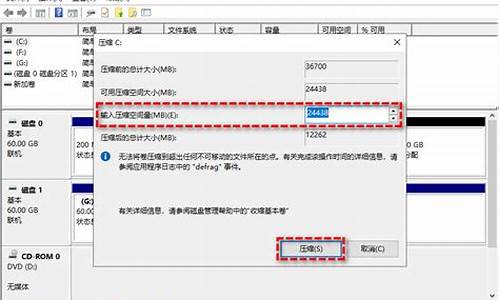怎样用光碟装电脑系统win7,光碟如何重装电脑系统win7
1.笔记本用光碟怎么重装win7系统
2.台式电脑用光碟装win7 位怎么装的?
3.怎么用系统光盘重装win7系统32位 详细步骤
4.怎样用光盘重装win7电脑系统
5.如何用光碟安装win7和win10双系统
6.深度技术win7系统光盘怎么安装
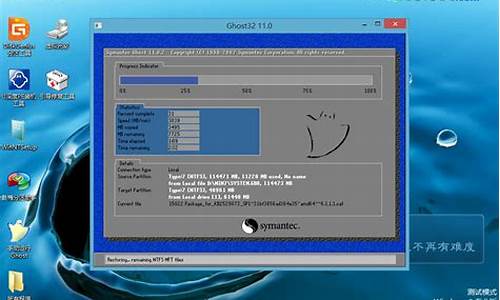
步骤:
①首先进入BIOS设置光驱优先。
1)首选按Del键进入BIOS
2)通过键盘上的方向键选中Advanced BIOS Features
3)回车进入BIOS设置界面
4)用方向键选中First Boot Device或(1st Boot Device)
5)选中CDROM
6)按ESC返回
7)方向键选中Save &Exit Setup
8)回车,并保留参数退出
②重启开始系统的安装:
1)把系统光盘放入光驱,重启电脑,把高亮条用方向键移动到CDROM
2)出现Press any key to boot from CD时,回车
3)片刻,屏幕出现欢迎安装程序界面,选择现在安装。并回车
4)显示‘许可协议’按F8后,加载信息
5)选择全新安装,
6)发现原来的瘫痪系统,选择把系统安装在这个磁盘,然后格式化这个分区,格式化后回车,开始安装。
7)开始复制文件,此过程稍长,耐心等等,无需干预。完毕后重启电脑,
8)启动后,加载设备程序,无需干预
9)接下来的步骤按提示操作即可。等完成后重启,一系统就安装完成了。
笔记本用光碟怎么重装win7系统
尊敬的华硕用户您好,
首先您的机器是不是有预装正版系统呢?如果有预装正版系统的话,只需要开机按F9,然后进入系统恢复界面,选择第一个选项,将隐藏分区恢复到硬盘第一分区就可以了。
当然,如果您没有隐藏分区的话,将系统盘放入光驱,开机按esc,然后选择DVD引导,进入PE系统。然后重装系统,用光盘重装系统的详细资料可以请您参考下面的链接: style="font-size: 18px;font-weight: bold;border-left: 4px solid #a10d00;margin: 10px 0px 15px 0px;padding: 10px 0 10px 20px;background: #f1dada;">台式电脑用光碟装win7 位怎么装的?
一、准备。
1、备份桌面和C盘的重要资料,如果需要重新分区则要将整个电脑的资料,转移至其它电脑。
2、下载官网驱动(包括主板芯片驱动、显卡驱动、声卡驱动、网卡驱动等)
3、准备WIN 7系统光盘。
二、系统安装
1、电脑重新开机,按F12键进入启动菜单选择光盘启动。如果不能进入启动菜单,需要在重启电脑时留意屏幕下方按键进入BIOS,设置光盘为第一启动项。设置好之后按下F10保存并重启。
2、出现press anykey to boot from cd,请按下任意键从光盘启动。
3、按照中文提示完成系统安装,装好系统之后安装驱动和软件。参考图文教程: style="font-size: 18px;font-weight: bold;border-left: 4px solid #a10d00;margin: 10px 0px 15px 0px;padding: 10px 0 10px 20px;background: #f1dada;">怎么用系统光盘重装win7系统32位 详细步骤
教一种用GHOST光盘安装WIN7 ?位系统的方法如下:
先要到软件店或者电脑店买一张带PE的GHOST WIN7 位版光盘,然后按下面的步骤来做:
第一步:开机按下F12键,进入快速启动菜单,选择DVDROM启动,也可以开机按下DEL,进入BIOS中,设好光驱为启动,(找到BOOT----boot settings---boot device priority--enter(确定)--1ST BOOT DEVICE--DVDROM--enter(确定)))F10保存。
第一个就是光驱启动
第二步:把光盘放入光驱,启动电脑,进入到一个启动菜单界面,选择WINPE(WIN2003或者 WIN8PE)进入,然后打开“我的电脑”或者“计算机”,找到C盘,然后格式化C盘,(文件类型选择NTFS ,快速格式化)确定即可。
第三步:返回主菜单,只要点1或A就搞定了,它会自动安装系统和驱动。
第四步:重启后,很多应用软件会自动安装,(当然不想要,可以卸载或者不要勾选安装),然后想要什么软件上网下载什么安装。最后重启,安装成功。
第五步:用GHOST版光盘上的一键还原做好备份(也可以手动GHOST),就可以了。
怎样用光盘重装win7电脑系统
方法步骤如下:
1、先要准备一个4.7G的DVD空盘,然后刻录一个系统Win7(ios的文件格式)到光盘上。
2、把系统光盘放入光驱中去。
3、在计算机内找到“系统光盘”选择并单击。
4、重启电脑,台式机按DEL键,如果是笔记本一般(按F1或F2或F11)等。
5、用键盘的上下左右键选择BOOT ,再回车 BOOT Device Priority 。
6、把第一启动项的 1st Boot Device 的Hard Deice改成CDROM。
7、按F10,选择OK。
8、提醒点击键盘的任意一个键,这里按了一下回车键。
9、出现Windows 7 安装界面,首先依次选择为中文(简体),中文(简体,中国),中文(简体)-美式键盘,选择好了点击下一步。
10、现在出现协议书,把接受许可条款的勾,勾上了。
11、这里,选择自定义(高级)选项。
12、这里选择第一个分区,类型为系统,再点击下一步(再这之前可以格式我们的第一个分区,在驱动器选项(高级)(A)那里)。
13、等到屏幕黑了,台式机按DEL键,如果是笔记本一般(按F1或F2或F11)等,然后把光碟取出来。
14、用键盘的上下左右键选择BOOT ,再回车 BOOT Device Priority 。
15、第一启动项的 1st Boot Device 的CDROM改成Hard Deice。
16、按F10选择OK即可。
如何用光碟安装win7和win10双系统
用win7系统光盘安装系统的详细步骤:
1.首先,要会设置光盘启动,开机按下F12键,进入快速启动菜单,选择DVDROM启动,也可以开机按下DEL,进入BIOS中,设好光驱为启动,(找到BOOT----boot settings---boot device priority--enter(确定)--1ST BOOT DEVICE--DVDROM--enter(确定)))F10保存。主板不同,会有所不同。
2.装入光盘,启动电脑,读取光盘,出现如下画面点击现在安装。
3.接受许可
4.自定义(高级)
5.点击驱动器选项
6.点击所要安装的磁盘:如果是新硬盘,首先要新建分区,然后依次再格式化分区,最好是不能将整个硬盘作做为一个分区:如果是旧硬盘有分区的,要注意备份数据,只要格式化系统盘,格式化完成,选中系统盘,在点下一步:
7.开始复制、展开、安装功能、安装更新、完成安装,期间会重启一次
8.安装完成再次重启
9.输入用户名、密码,密码可以不填,这样启动时就会跳过密码输入,直接进入桌面,但不是一个安全的选择。
10.如果有确定可以激活的密匙,就在这里输入,如果想用激活工具激活的话,就不填直接下一步。
11.使用推荐设置。
12.时间、日期设置
13.选择计算机位置,一般选家庭或工作,这里我选的是家庭网络。
14.设置完成首次进入桌面,这样WINDOWS 7 就基本安装完毕
深度技术win7系统光盘怎么安装
如何用光碟安装win7和win10双系统
安装windows7和windows10双系统只需要在现有的一个系统基础上在另外一个磁碟分割槽上安装另外一个系统即可。如果电脑上当前没有任何可用的系统,建议直接使用U盘启动盘安装windows7和windows10两个系统。安装新系统的方法如下:一、使用辅助软体安装Windows 7或Windows10系统。使用一些辅助软体也可以重灌系统,比如软媒魔方。使用软媒魔方安装系统的方法如下:
1、从网上下载Windows 7/10的官方映象档案和软媒魔方软体,安装软媒魔方软体到电脑;
2、开启软媒魔方软体,在其更多工具栏中找到“硬碟装机”选项左键单击;
3、在开启的介面中设定找到放置Windows 7/10系统映象的档案目录,并设定解压目录,然后点选开始解压;
4、解压完成之后开始安装系统,按照提示操作即可。
二、也可以使用U盘启动盘安装系统。使用老毛桃制作系统U盘和使用系统U盘安装系统的方法如下:
制作系统U盘:
1、另找一台可用的电脑,从网上下载老毛桃软体,在电脑上安装。
2、插入U盘,开启老毛桃U盘制作工具。预设页面为“U盘启动”选项卡下的“普通模式”。
3、在老毛桃介面,在“U盘启动”,“普通模式”下进行U盘制作。模式选择“HDD-FAT32”“请选择”好U盘后,点选“一键制作U盘启动盘”。
4、制作U盘启动盘会删除U盘中的资料,所以在制作之前需要把U盘的重要资料进行备份。
5、制作好U盘会有“电脑模拟器”提示,可以点选进入模拟器模拟。
6、制作完成后U盘名称变化为“老毛桃U盘”,并且U盘空间变小了。
7、此时需要把ISO档案移动到U盘“GHO”档案里。便可以用U盘启动重灌系统了。
用老毛桃制作的U盘启动盘安装系统的方法:
1、启动电脑前,插上U盘,在启动过程中按住F12(也可能是其他按键,注意电脑提示),进入BIOS介面 。
2、在BIOS介面设定电脑从U盘启动。
3、设定完成后开始启动电脑进入U盘启动介面。
4、在介面中选择执行老毛桃Win8PE介面,Enter键确认选择。
5、进入介面之后会开启系统重灌设定视窗,一般来说视窗中会直接找到U盘目录下的GHO档案,如果没有就浏览选择GHO档案。
6、左键单击下方的硬碟选项中的C盘,然后点选视窗下放的“确定”按钮。
7、系统将会提示开始进行系统还原,选择确定即可。
上述设定完成之后系统就会开始还原为IOS映象中的Windows 7系统,时间有点长,请耐心等待。
win10下如何用光碟安装winxp双系统第一步
将制作好的老毛桃装机版启动u盘插入电脑u *** 介面(如果是桌上型电脑,建议插在主机箱的后置介面),然后开启电脑,等到萤幕上出现开机画面后按快捷键进入到老毛桃主选单页面,接着将游标移至“02执行老毛桃Win8PE防蓝屏版(新电脑)”,按回车键确认
第二步
进入pe系统后,滑鼠左键双击开启桌面上的老毛桃PE装机工具。开启工具主视窗后,点选映像档案路径后面的“浏览”按钮
第三步
接着找到并选中u盘启动盘中的win8系统iso映象档案,点选“开启”即可
第四步
映像档案新增成功后,我们只需在分割槽列表中选择C盘作为系统盘,然后点选“确定”即可
第五步
随后会弹出一个询问框,提示使用者即将开始安装系统。确认还原分割槽和映像档案无误后,点选“确定”
第六步
完成上述操作后,程式开始释放系统映象档案,安装ghost win8系统。只需耐心等待操作完成并自动重启电脑即可
第七步
重启电脑后,即可进入ghost win8系统桌面了
参考教程::laomaotao./softhelp/syjc/1793.
WIN7下如何用光碟安装XP双系统?不论你怎么装XP,安装后win7都无法启动了,因为win7不支援xp的系统引导。如果你一定要装XP,装完记得用win7的光碟启动,修复一下win7系统。
如何用光碟重灌win10系统开机时插入光碟,按照说明书上的指示一步步进行,机器会重启多次,不要进行操作,大约15分钟后即可安装完毕
如何用光碟机安装win7和ubuntu双系统用虚拟光碟机装比较安全,我就是这样装的,很好啊。
如何用光碟安装win7系统
你是什么样的安装光碟,直接把系统设定成光碟启动即可顺利安装系统。望采纳!
首先确认win7关盘为安装模式而非ghost封装。
进入xp后将光碟放入光碟机,如果光碟可以自动执行就直接点选现在安装,如果没有自动执行就进入光盘里执行setup,这个就是升级安装。
中文安装介面提示很详细的,绝对没什么问题的。
安装完后对c盘进行垃圾档案清理就可以把旧系统干掉了。
如果是ghost封装的,最好用该光碟引导启动电脑后按光碟提示进行就可以了。
把安装光碟放入光碟机,选择从光碟启动,安装程式启动后会让你选择安装在那个分割槽,记得第一次是冲光碟启动,后面的都是从硬碟启动,总共启动三次吧。记得不要装在xp系统盘
本方法适合vista、WINDOWS的所有版本(XP、WIN7、WIN8、WIN8.1)
一、硬碟安装法: 1、从:xitongzhijia./win7/(官网,近期很多人换系统,打不开时说明下载量太大,换个时间下载)下载系统,都是免启用的,装上就能用,或到其它网站下载。2、将下载的系统直接解压到E盘。3、在E盘找到 ghost映象安装器.exe(也可能是 onekey-ghost.exe或者 硬碟安装器.exe或者 setup- ghost.exe或者 安装系统.exe等),双击执行。4、在开启的视窗中点确定,碰到什么都点确定,开始安装(可能会重启动电脑,不必担心)。
二、U盘(PE)安装法): 1、网上下载系统。2、准备一个U盘(建议8g或更大),按照:winbaicai./down_124. (官网) 里面的方法和步骤照着做就行了,里面说得很详细。
三、光碟安装法: 开机时狂按DEL键,进入BIOS,设定成从光碟机启动,储存后退出,放入光碟并重启机器,进入安装画面后选择安装系统选项,装完后,在重启前,用前面说过的办法把启动方式改为从硬碟启动,重启机器即可。
如何用光碟安装Win7系统:jingyan.baidu./article/597035520848d98fc00740f1.,详细安装步骤可以参考这个,希望可以帮到你
深度技术win7的安装教程一般来说分为几种,最常见的一般是U盘和硬盘,今天小编教大家如何使用光盘安装,深度技术win7是最具知名度的系统之一,非常适合新手安装使用,具体的安装教程下面一起来看看吧。
深度技术win7系统光盘安装教程
相关链接
深度技术GHOSTwin7稳定旗舰版x86v2020.01
深度技术GHOSTWIN7SP1喜迎鼠年版Xv2020.01
深度技术GHOSTwin7装机旗舰版x86位v2020.01
深度技术GHOSTWIN7经典纯净版X位v2020.01
一、设置光驱启动:
1、重启,按Del进BIOS,找到AdvancedBiosFeatures(高级BIOS参数设置)按回车进AdvancedBiosFeatures(高级BIOS参数设置)界面。
FirstBootDevice开机启动顺序1。
SecondBootDevice开机启动顺序2。
ThirdBootDevice开机启动顺序3。
正常设置是:
FirstBootDevice设为HDD-O(硬盘启动)
SecondBootDevice设为CDROM(光驱启动)
ThirdBootDevice设为FIOPPY(软驱)
2、当重装系统需从光驱启动时,按DEL进BIOS设置,找到FirstBootDevice,将其设为CDROM(光驱启动),方法是用键盘方向键盘选定FirstBootDevice,用PgUp或PgDn翻页将HDD-O改为CDROM,按ESC,按F10,再按Y,回车,保存退出。
二、设置好光驱启动后,放入光盘,重启电脑,开始光盘安装深度技术系统
1、放入光碟出现如下安装深度系统吧系统菜单
2、选择安装系统
3、然后出现拷贝系统介面
4、拷贝完成后,会自动重启系统,进入安装流程
5、在检测电脑硬件
6、正在安装
深度光盘安装系统图解教程的全部内容到此就结束了,光盘安装深度技术系统经过5-7分钟这样系统会自动安装完成,自动重启,接着,你会看到一个崭新系统完美安装完成
系统安装教程
如何用U盘重装win10系统
戴尔win10重装系统教程
win10安装教程
以上就是为您带来的深度技术win7系统光盘安装教程,希望可以解决掉您的困惑。
声明:本站所有文章资源内容,如无特殊说明或标注,均为采集网络资源。如若本站内容侵犯了原著者的合法权益,可联系本站删除。